Як експортувати нотатки в Apple Notes як PDF на будь-якому пристрої

Дізнайтеся, як експортувати нотатки в Apple Notes як PDF на будь-якому пристрої. Це просто та зручно.
Подібно до Facebook Messenger, програма Instagram нещодавно офіційно запустила функцію Vanish Mode (автоматичне скасування повідомлень ). Отже, як і в програмі Messenger, коли ми надсилаємо друзям повідомлення, весь вміст розмови буде видалено, коли ми вийдемо з цього тимчасового режиму.
Мало того, у цьому тимчасовому режимі обміну повідомленнями, коли ми або особа, з якою ми спілкуємося, знімаємо або записуємо відео екрана повідомлення, сповіщення буде відображатися в інтерфейсі чату. Щоб допомогти всім користуватися цією новою функцією Instagram, Download.vn запрошує вас переглянути статтю про те, як увімкнути тимчасовий режим в Instagram для самознищення повідомлень.
Відеоінструкція по відправці самознищувальних повідомлень в Instagram
Інструкція по включенню тимчасового режиму в Instagram, щоб повідомлення могли самознищуватися
Крок 1. Спочатку відкрийте програму Instagram на телефоні, а потім торкніться значка повідомлення у верхньому правому куті екрана.
Крок 2. Натисніть свою розмову, і будь-який друг, якому ви хочете надіслати SMS, автоматично скасує розмову.
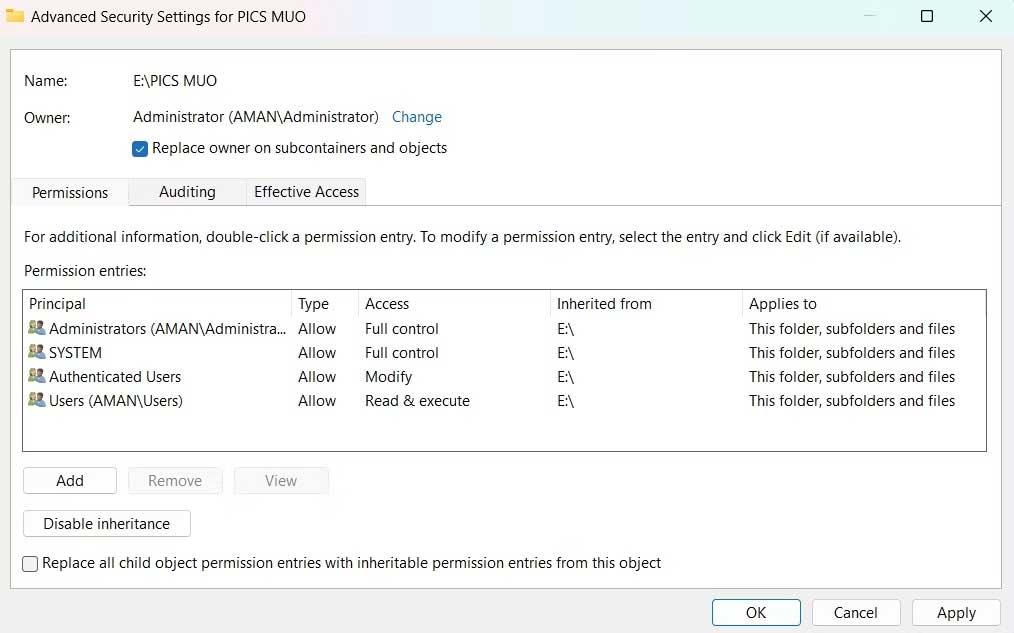
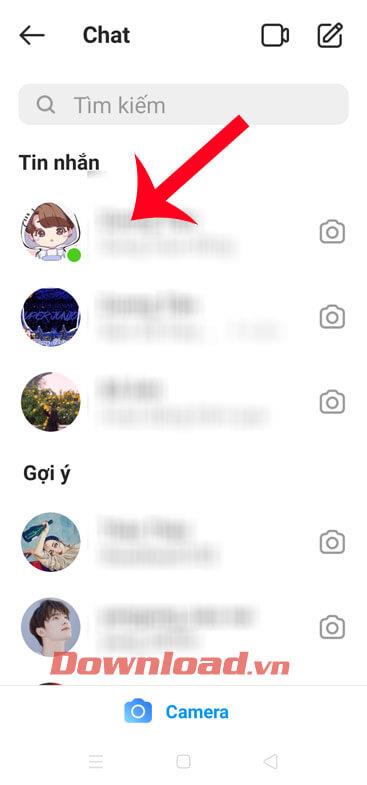
Крок 3. В інтерфейсі розмови проведіть пальцем по екрану знизу вгору , щоб перейти в тимчасовий режим .
Крок 4: Тепер режим тимчасового обміну повідомленнями матиме чорний інтерфейс, у якому користувачі, як зазвичай, надсилатимуть текстові повідомлення своїм друзям.
Цей тимчасовий режим Instagram матиме низку функцій, зокрема:


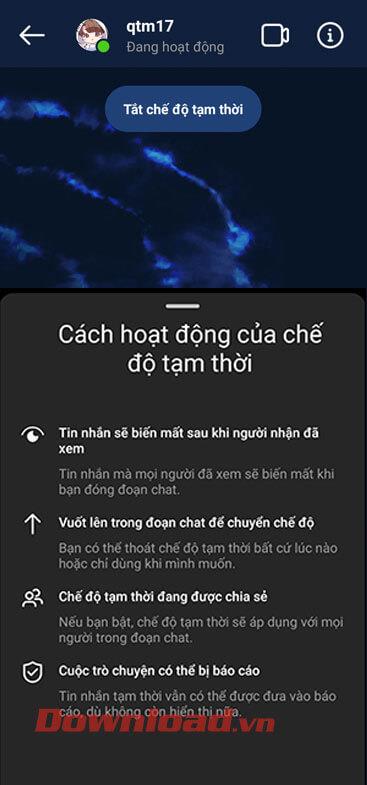
Крок 5. Особливо, коли ми або наші друзі фотографуємо або записуємо відео на екрані повідомлень , на екрані чату відображатиметься сповіщення, як на зображенні нижче.
Щоб знати, що ваш інший друг відкрив і переглянув повідомлення, під вмістом повідомлення відображатиметься повідомлення « Бачено » .


Крок 6. Щоб дізнатися, чи повідомлення самознищиться, натисніть кнопку тимчасово вимкненого режиму або продовжуйте гортати по екрану знизу вгору , щоб вийти з режиму. Наразі вміст надісланого вами повідомлення не відображатиметься назовні.

Бажаю успіхів!
Дізнайтеся, як експортувати нотатки в Apple Notes як PDF на будь-якому пристрої. Це просто та зручно.
Як виправити помилку показу екрана в Google Meet, що робити, якщо ви не ділитеся екраном у Google Meet? Не хвилюйтеся, у вас є багато способів виправити помилку, пов’язану з неможливістю поділитися екраном
Дізнайтеся, як легко налаштувати мобільну точку доступу на ПК з Windows 11, щоб підключати мобільні пристрої до Wi-Fi.
Дізнайтеся, як ефективно використовувати <strong>диспетчер облікових даних</strong> у Windows 11 для керування паролями та обліковими записами.
Якщо ви зіткнулися з помилкою 1726 через помилку віддаленого виклику процедури в команді DISM, спробуйте обійти її, щоб вирішити її та працювати з легкістю.
Дізнайтеся, як увімкнути просторовий звук у Windows 11 за допомогою нашого покрокового посібника. Активуйте 3D-аудіо з легкістю!
Отримання повідомлення про помилку друку у вашій системі Windows 10, тоді дотримуйтеся виправлень, наведених у статті, і налаштуйте свій принтер на правильний шлях…
Ви можете легко повернутися до своїх зустрічей, якщо запишете їх. Ось як записати та відтворити запис Microsoft Teams для наступної зустрічі.
Коли ви відкриваєте файл або клацаєте посилання, ваш пристрій Android вибирає програму за умовчанням, щоб відкрити його. Ви можете скинути стандартні програми на Android за допомогою цього посібника.
ВИПРАВЛЕНО: помилка сертифіката Entitlement.diagnostics.office.com



![[ВИПРАВЛЕНО] Помилка 1726: Помилка виклику віддаленої процедури в Windows 10/8.1/8 [ВИПРАВЛЕНО] Помилка 1726: Помилка виклику віддаленої процедури в Windows 10/8.1/8](https://img2.luckytemplates.com/resources1/images2/image-3227-0408150324569.png)
![Як увімкнути просторовий звук у Windows 11? [3 способи] Як увімкнути просторовий звук у Windows 11? [3 способи]](https://img2.luckytemplates.com/resources1/c42/image-171-1001202747603.png)
![[100% вирішено] Як виправити повідомлення «Помилка друку» у Windows 10? [100% вирішено] Як виправити повідомлення «Помилка друку» у Windows 10?](https://img2.luckytemplates.com/resources1/images2/image-9322-0408150406327.png)


